日常工作中离不开办公软件的使用,收集数据一般会用到excel表格,需要查询数据时我们一般会想到使用VLOOKUP等函数来完成,但有时候公式记不熟练,还需要搜索公式使用方法,今天小
日常工作中离不开办公软件的使用,收集数据一般会用到excel表格,需要查询数据时我们一般会想到使用VLOOKUP等函数来完成,但有时候公式记不熟练,还需要搜索公式使用方法,今天小编就来教大家一个不使用公式也能查询的方法,快来看看吧~
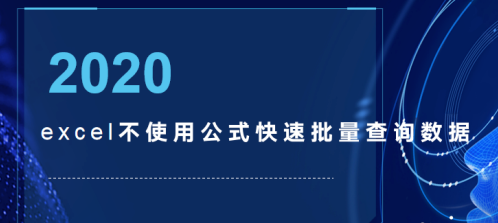
方法介绍:
一、现在有一个数据表格,包含了人员信息,现在给我们其中的一些名字,要求将名字对应的信息都显示出来。
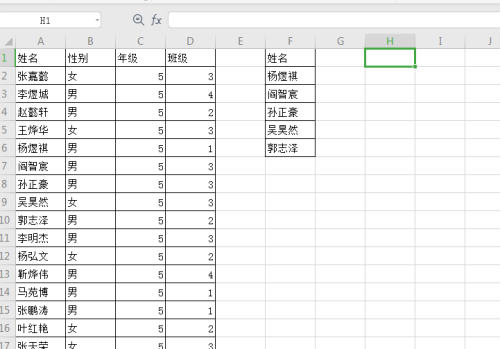
二、这个更时候,找到“数据”选项卡,筛选区域右下角的黑色箭头图标,并点击它。
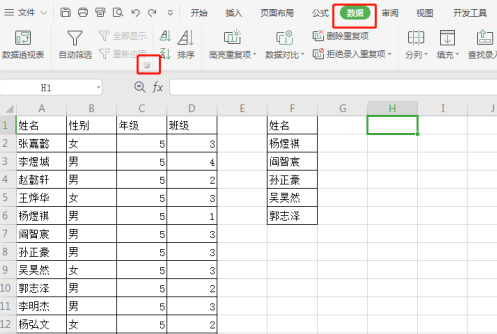
三、在打开的窗口中选择“将筛选结果复制到其它位置”,这个时候在列表区域中选择已有的数据表格。
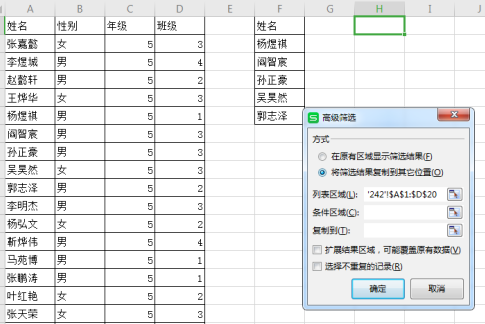
四、条件区域中选择给出的名字列表,这里要注意,条件区域要包含表头“姓名”。
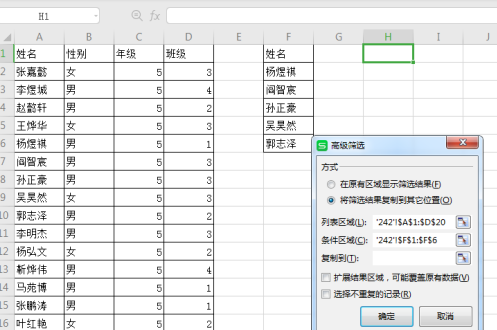
五、然后在“复制到”条件中,选择表格中任一空白位置并点击“确定”按钮。
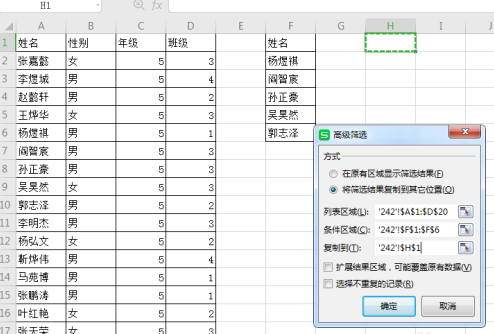
六、这个时候,就批量查询出来这些姓名的详细信息了。
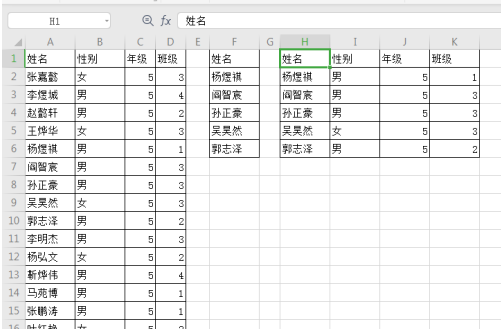
学会小编整理的excel中不使用公式快速批量查询数据的方法吗,希望可以帮到大家。更多相关内容尽在IEFANS!
